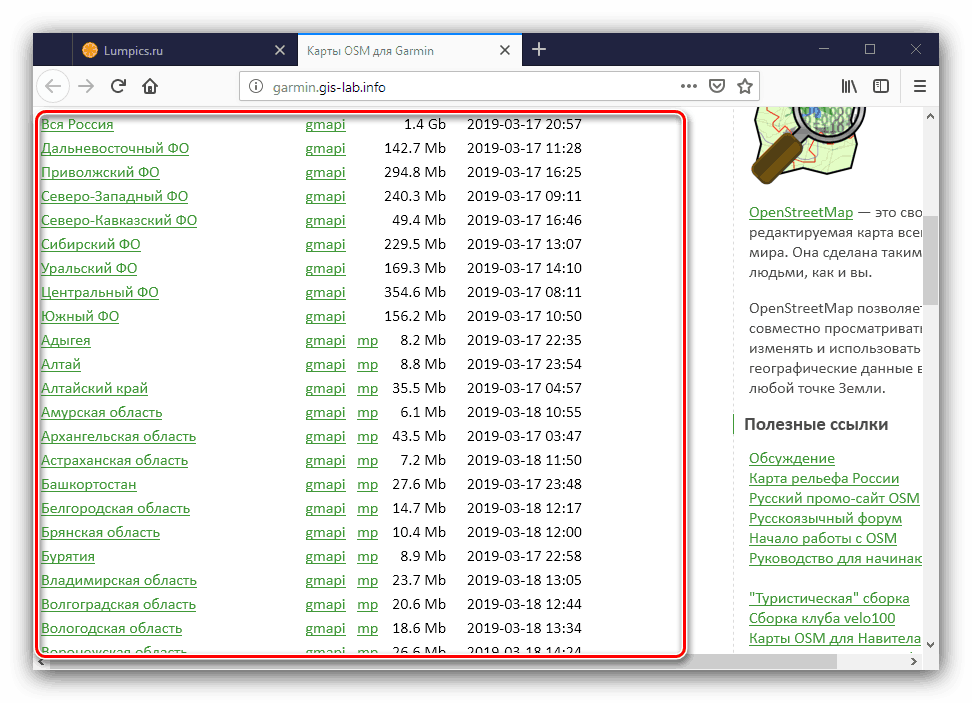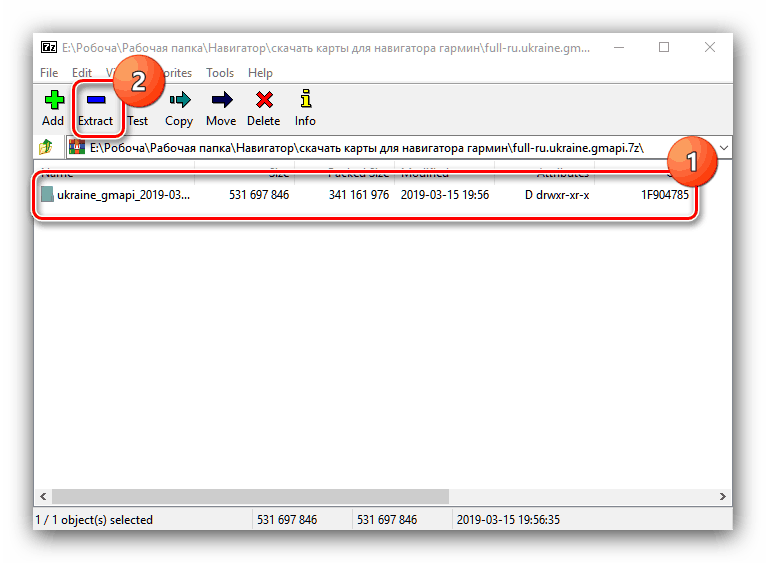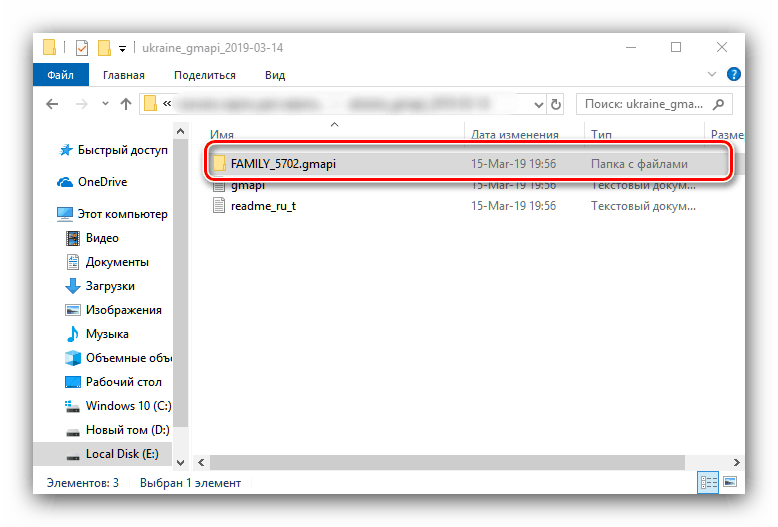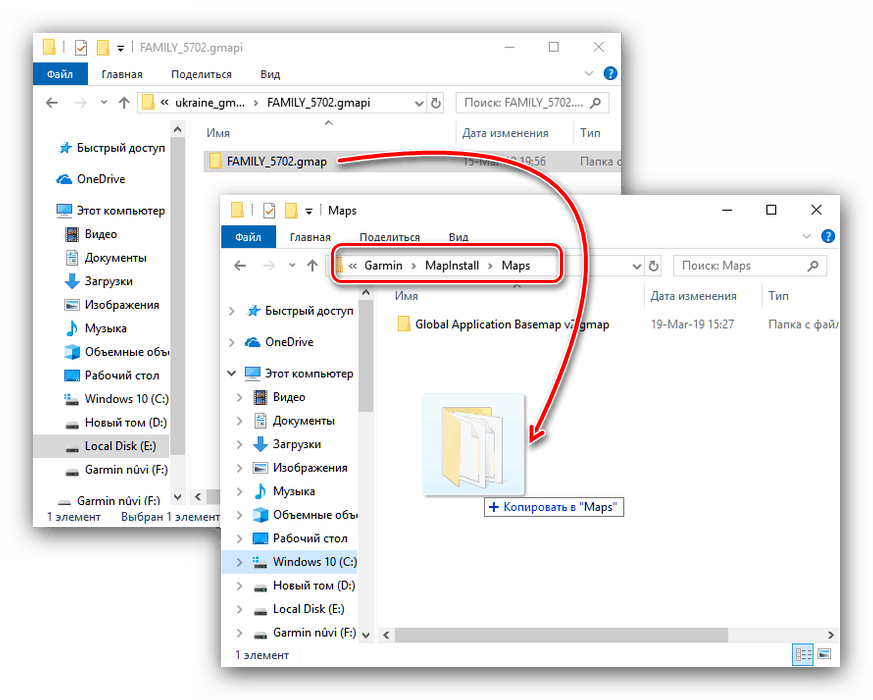Инсталиране на Карти във вашия Garmin Navigator
Отделните устройства за GPS навигация постепенно губят място пред смартфоните, но все още са популярни сред професионалистите и напредналите аматьори. Един от критериите за уместността на навигатора е възможността за инсталиране и актуализиране на карти, така че днес искаме да ви запознаем с метода за изтегляне и инсталиране на картографски данни на устройствата на Garmin.
Съдържанието
Инсталиране на карти в Garmin
GPS-навигатори на този производител поддържат инсталирането на лицензирани карти, както и данни по свободния лиценз на проекта OpenStreetMap. Процедурите за двата варианта са малко по-различни, така че ги разглеждайте поотделно.
Инсталиране на официални карти на Garmin
Правно закупените карти Garmin се разпространяват на SD носител, което значително опростява процедурата по инсталиране.
- Вземете устройството в ръцете си и отворете приемника за карти с памет. Ако вече има носител, извадете го. След това поставете SD данните в съответната тава.
- Отворете главното меню на навигатора и изберете "Инструменти" .
- След това използвайте "Настройки" .
- В настройките отидете на опцията "Карта" .
- Кликнете върху бутона "За карти" .
- Сега можете да видите списъка с карти на устройството. Активните данни са обозначени с отметка вляво. Най-вероятно картата от новия SD-носител ще трябва да бъде активирана - за това просто кликнете върху името на деактивираната позиция. Можете да промените реда на ангажиране на определена схема, като използвате бутоните със стрелка.
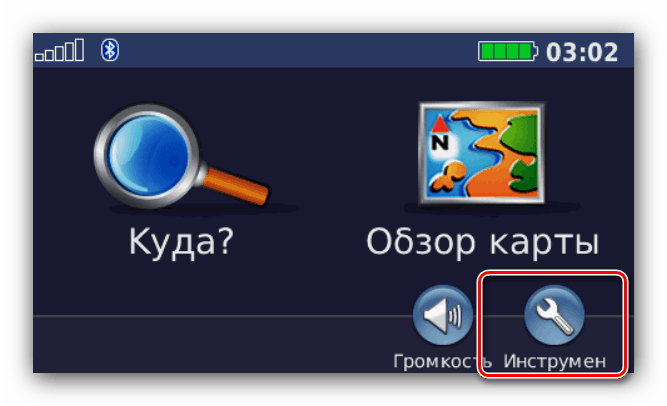
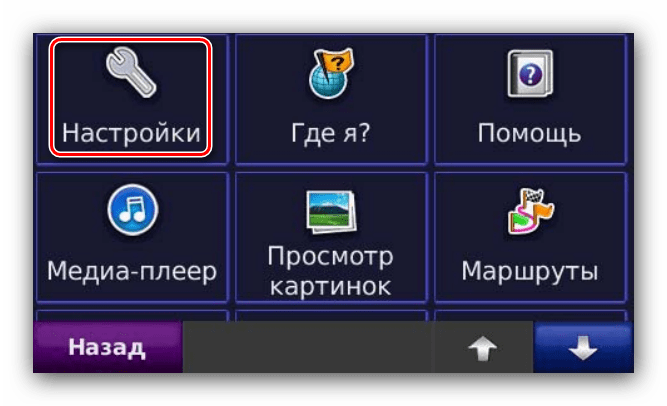

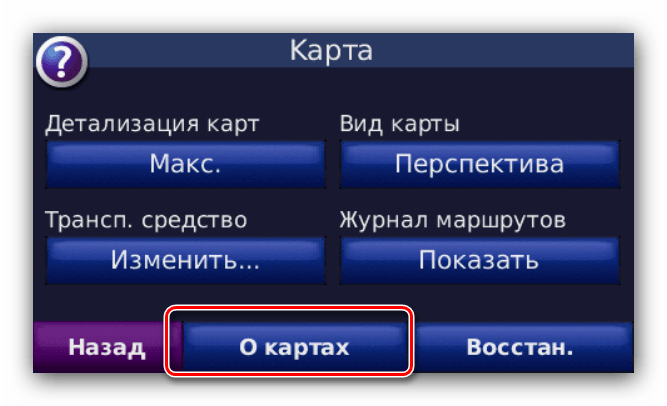
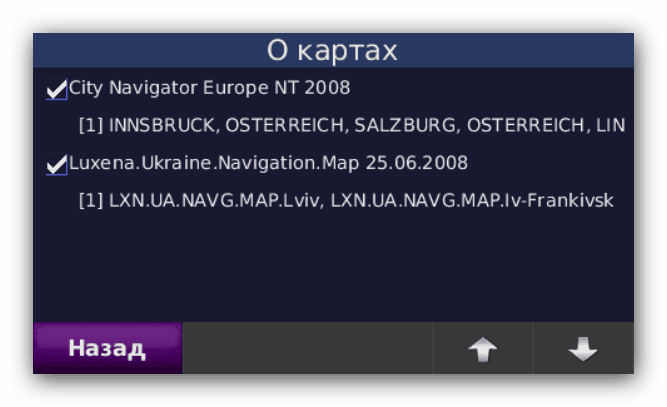
Както виждате, всичко е съвсем просто.
Инсталиране на карти от трети страни
Някои потребители не са доволни от ценовата политика на производителя, така че търсят алтернативи на официалните карти. Съществува - под формата на данни за проекта OpenStreetMaps (наричани по-долу OSM), които могат да бъдат изтеглени и инсталирани в навигатора с помощта на компютър със специален софтуер. В допълнение, същият метод трябва да се използва за инсталиране на данни за лицензи, закупени без носител.
Операцията се състои от три етапа: изтегляне на карти и необходимия софтуер на компютъра, инсталиране на програмата и инсталиране на картите на устройството.
Етап 1: Изтегляне на карти и инсталационен софтуер
OSM картите за въпросната навигационна система могат да бъдат изтеглени от различни източници, но препоръчваме уебсайта на връзката по-долу, тъй като този ресурс е официалният участник в проекта.
Страница за изтегляне на OSM карта
- Следвайте връзката по-горе. Преди да се появи списък с карти за Руската федерация и отделни региони на страната.
![Страница с карта OSM за изтегляне в Garmin Navigator]()
Ако трябва да изтеглите данни за други държави, използвайте съответната връзка в горната част на страницата.
- Изтегляне на архив в GMAPI и MP формати. Последната опция е междинна опция за самостоятелно редактиране, така че използвайте връзката към опцията GMAPI.
- Изтеглете карти на всяко удобно място на компютъра си и разархивирайте в отделна директория.
![Разархивирайте изтеглените OSM карти на други страни за изтегляне на Garmin Navigator]()
Още подробности: Как да отворите 7Z
- Сега отидете да изтеглите необходимата програма за инсталиране. Тя се нарича BaseCamp и се намира на официалния уебсайт на Garmin.
Отидете на страницата за изтегляне на софтуера
Отворете уебсайта чрез връзката по-горе и кликнете върху бутона „Изтегляне“ .
![Изтеглете картите за инсталиране на OSM за изтегляне в Garmin Navigator]()
Запазете инсталационния файл на компютъра.
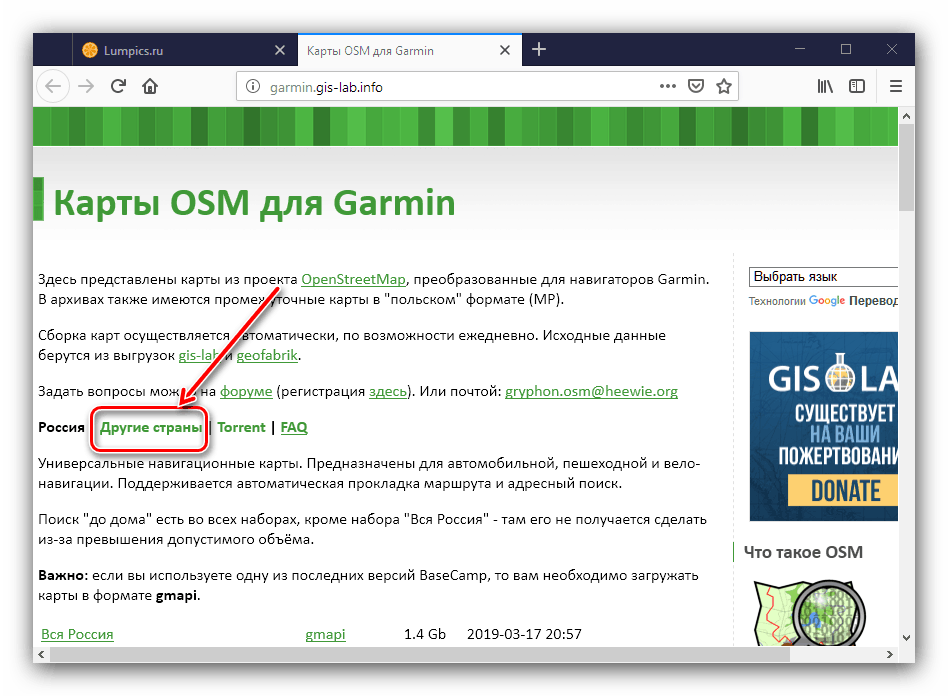
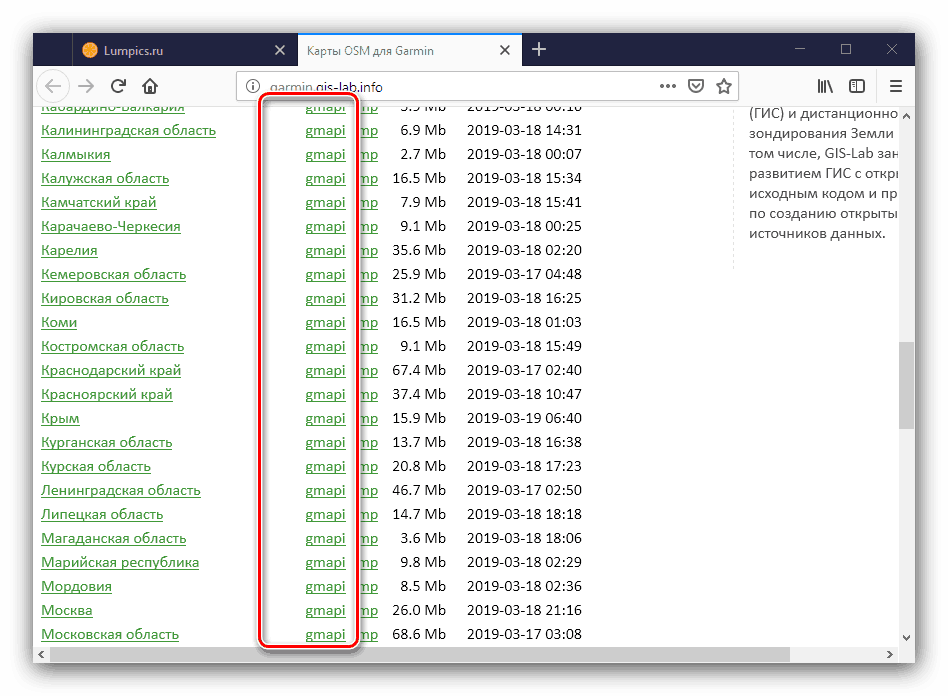
Стъпка 2: Инсталирайте програмата
За да инсталирате приложението BaseCamp, необходимо за инсталиране на карти на трети страни в навигатора, изпълнете следните стъпки:
- Стартирайте програмата за инсталиране. В първия прозорец поставете отметка в квадратчето, за да приемете условията на лицензираната употреба и кликнете върху бутона „Инсталиране“ .
- Изчакайте инсталатора да свърши работата си.
- След като инсталацията приключи, използвайте бутона “Close” - все още не е необходимо да отваряте програмата.
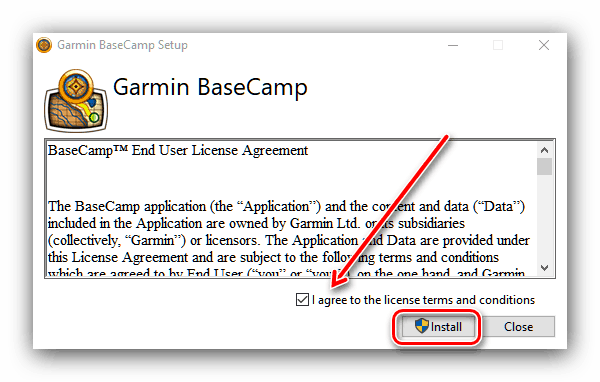
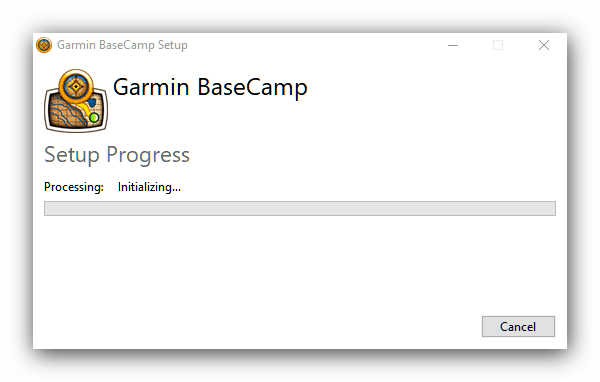
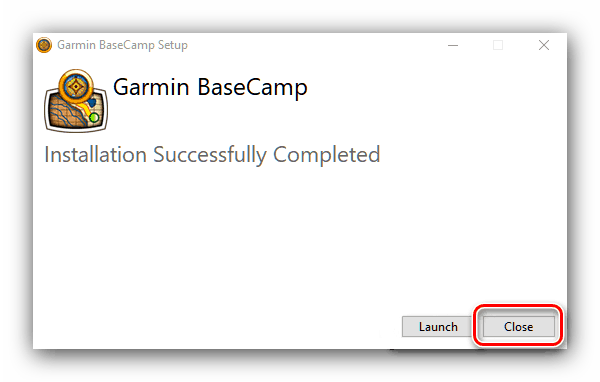
Етап 3: Изтегляне на карти в устройството
Действителната инсталация на картите се състои в прехвърляне на каталога с данни в папката на програмата и последващата инсталация на устройството.
- Придвижете се до разархивираната директория на картата. Вътре трябва да има папка с име
FAMILY_*служебное имя*.gmap.![OSM директорията с карти за инсталиране на вашия Garmin навигатор чрез BaseCamp]()
Тази папка трябва да бъде копирана или преместена в папката Карти, която се намира в главната директория на помощната програма MapInstall, част от програмата BaseCamp. По подразбиране адресът изглежда така:
C:Program Files (x86)GarminMapInstallMaps![Преместете OSM картите в папката на програмата за инсталиране на вашия навигатор Garmin чрез BaseCamp]()
Моля, обърнете внимание, че за да копирате нещо на системния диск, ще ви трябват администраторски права.
Урок: Как да получа администраторски права Windows 7 , Windows 8 и 10
- След това свържете навигатора към компютъра с предоставения кабел. Устройството трябва да се отваря като обикновен USB флаш устройство. Тъй като по време на инсталирането на новата карта всички етикети, песни и маршрути на старата могат да бъдат презаписани, създаването на резервно копие е добро решение. Най-лесният начин да направите това е да намерите файла gmapsupp.img, намиращ се в папката Карта на главната директория на навигатора и да го преименувате на валидно име gmapprom.img .
- След това отворете BaseCamp. Използвайте менюто "Карти" , в което изберете изтеглената карта. Ако програмата не я разпознае, проверете дали сте задали правилно данните в стъпка 1.
- След това в същото меню изберете "Инсталиране на карти" , до което трябва да бъде етикетът на вашето устройство.
- Стартира се помощната програма MapInstall. Ако навигатора е дефиниран правилно, кликнете върху "Продължи" , ако не е в списъка, използвайте "Find Device" .
- Тук осветете картата, като натиснете левия бутон вместо обичайния бутон. Използвайте отново бутона "Продължи" .
- След това внимателно прочетете предупреждението и натиснете "Инсталиране" .
- Изчакайте, докато процедурата приключи, след това натиснете "Finish" .
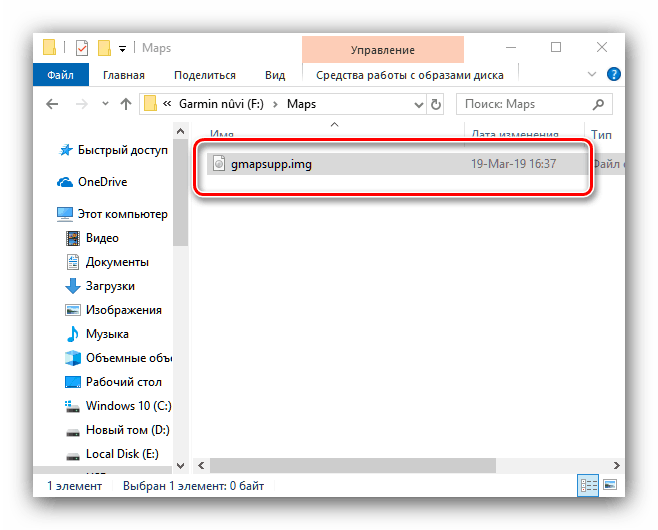
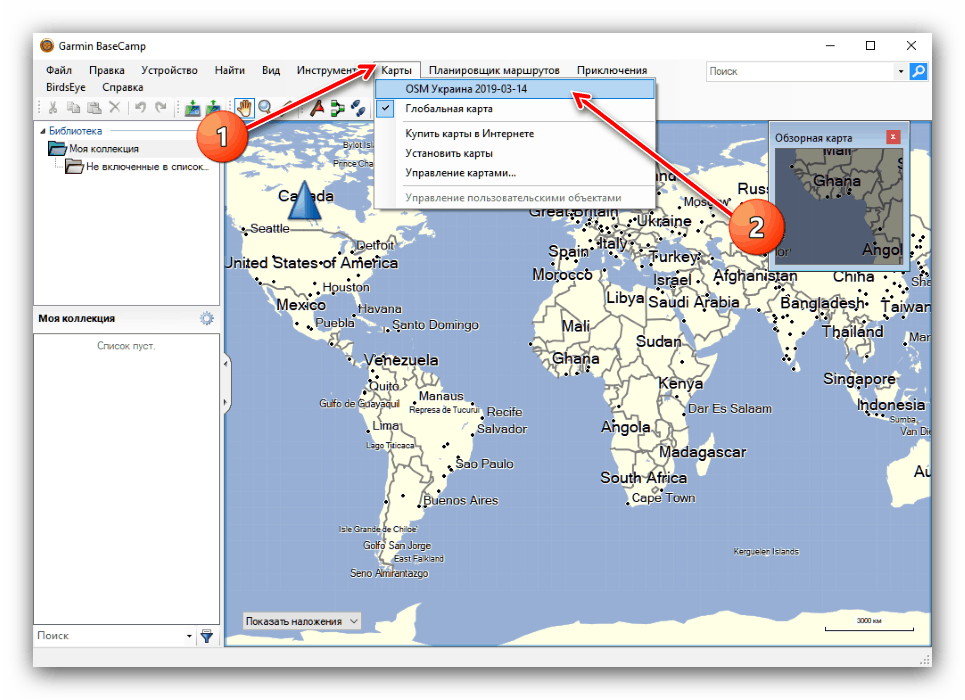
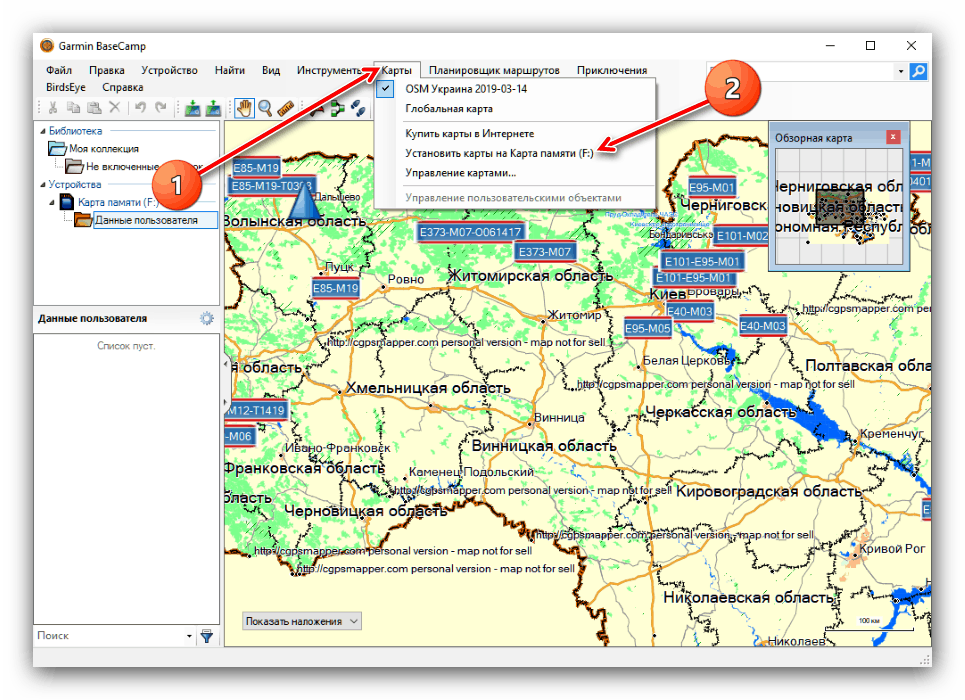
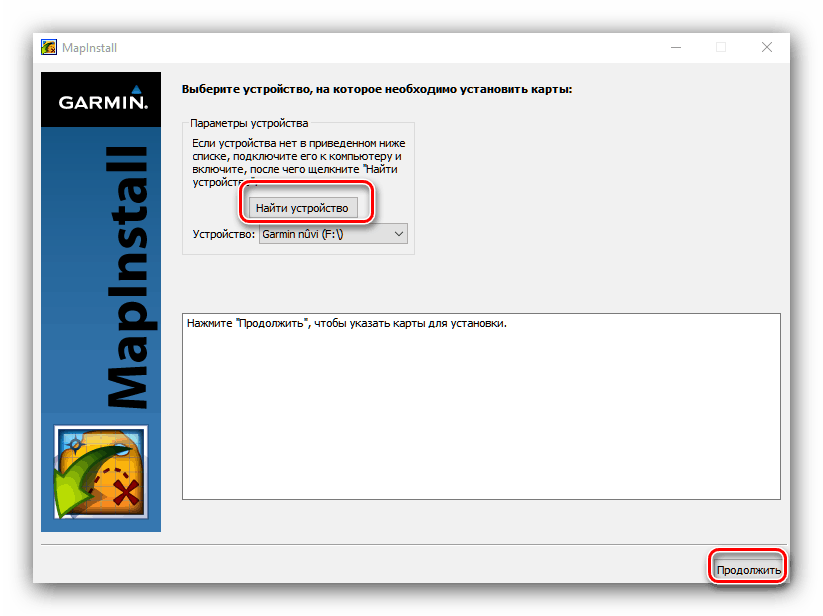

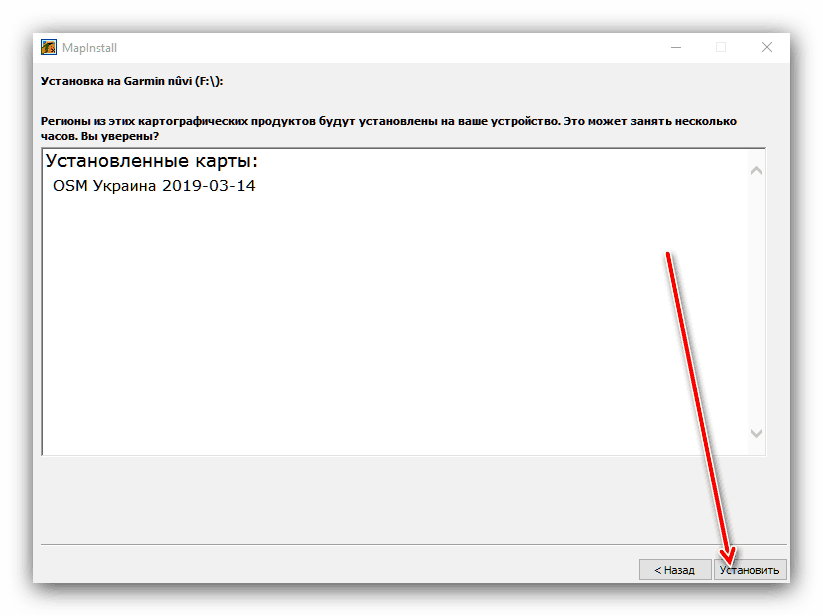
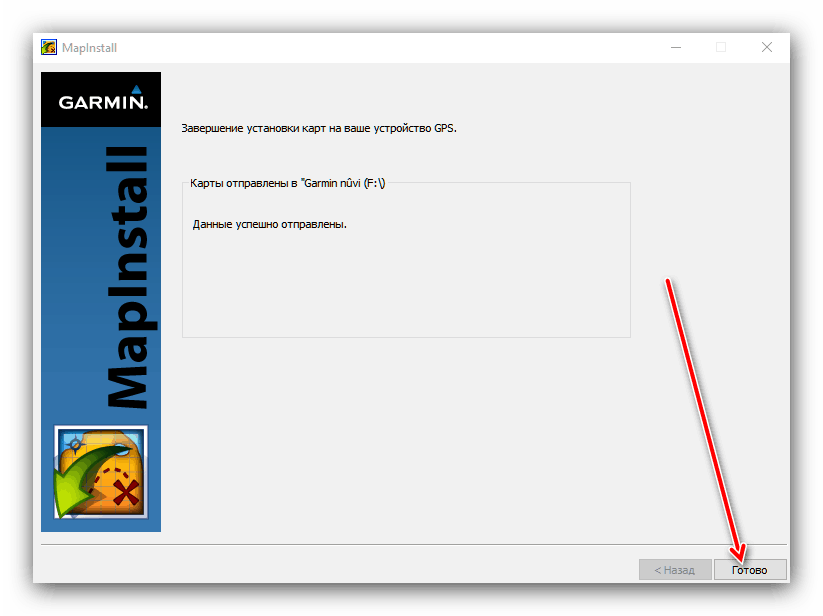
Затворете програмата и изключете навигатора от компютъра. За да използвате ново инсталираните карти, следвайте стъпки 2-6 от инструкциите за инсталиране на лицензирани карти на Garmin.
заключение
Инсталирането на карти в навигатора на Garmin не е сложно и дори един начинаещ потребител може да се справи с тази процедура.